
Molts de vosaltres teniu un compte a Facebook, La xarxa social més utilitzada de l'món. Encara que és possible que en un moment determinat vulguis deixar d'usar-la, de manera que busques esborrar dades del compte. Això inclou també els missatges que hi ha a Messenger. També pot ser que simplement vulguis esborrar tots els missatges que hi ha en el compte.
Això és una cosa que podem fer en totes les versions de la xarxa social. Encara que us mostrem la manera de fer-ho al ordinador, de manera que pugueu esborrar aquests missatges. És un procés senzill, tot i que Facebook no s'ha introduït de moment un mètode que permeti eliminar tots de cop.
Si bé això té els seus motius, per evitar que esborrem tots els missatges per error, Fa que si tenim moltes converses a Messenger, el procés d'esborrar-les pugui trigar bastant. Ja que hem d'anar de xat en xat, esborrant cada un d'ells. Per sort, els passos a seguir són molt simples en tot moment, que sens dubte ajuda molt.

Eliminar missatges de Facebook
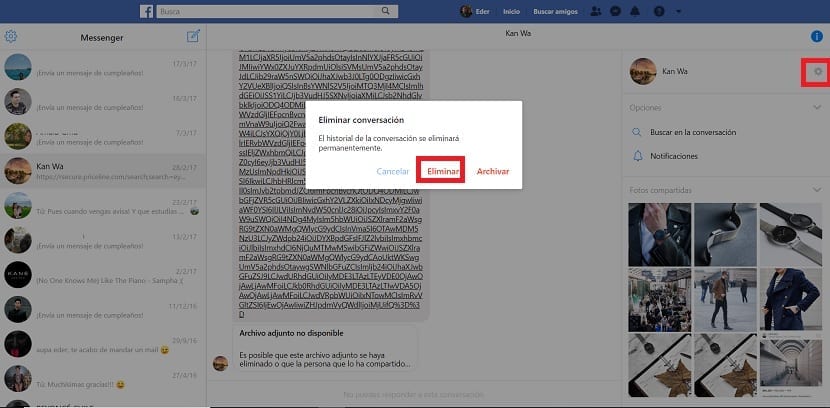
El primer que cal fer és obrir Facebook a l'ordinador. A continuació vam entrar en el compte en què volem esborrar missatges. Llavors, tenim dues opcions per poder fer això. Es pot accedir directament a xat en qüestió que es vol esborrar, entrant des del botó dels missatges a la part superior dreta. O es pot obrir Messenger, prement en l'opció de Messenger, situada a la part esquerra de la pantalla. De manera que es tingui accés a totes les converses que s'han mantingut des d'aquest compte.
Els dos mètodes funcionen igual de bé. A més, no importa quina anem a fer servir, ja que com hem dit, s'ha d'anar eliminant cada conversa de forma individual. Quan punxem en un xat concret, s'obrirà aquesta conversa al centre de la pantalla, amb el mode pantalla completa. En el següent pas ens hem de fixar en la part dreta de la pantalla. Allà hi ha una mena de menú de configuració, on ens trobem amb diverses opcions. Una de les icones que surten en aquesta part és una roda dentada, sobre el qual cal prémer. A l'punxar en el mateix, surten un parell d'opcions addicionals, de les quals una és la d'eliminar. Hem de fer servir aquesta opció.
Sortirà llavors una petita finestra d'advertència. Ja que Facebook ens recorda que llavors, tots els missatges i continguts (Fotos, vídeos, enllaços, arxius ....) Que s'hagin manat en aquesta conversa, quedaran eliminats de forma definitiva. Si això és el que realment volem fer, llavors només hem de prémer a eliminar. La conversa va quedar d'aquesta manera eliminada per sempre. Si volem fer això amb diverses converses a la xarxa social, només hem de repetir el procés amb cadascuna d'elles, sense problemes en aquest cas.

Arxivar o eliminar

És una opció que hem de tenir en consideració. Si vols eliminar aquesta conversa de Facebook, la qual cosa suposa que perdem els arxius que hi ha en aquest xat, llavors podem eliminar la conversa. Però també és important saber que a la xarxa social no tenim la possibilitat de restaurar missatges eliminats. Pel que hem de pensar en les conseqüències que això pot tenir en aquest cas. Ja que si és un xat que no ens importa és una cosa que no suposa una molèstia. Però podem acabar perdent fotos o dades d'interès.
D'altra banda, tenim la funció d'arxivar una conversa. És una funció molt simple, però que permet que deixem de veure un xat que tenim a Facebook, sense necessitat de eliminar-lo. Això és justament el que fa que sigui una funció d'interès per a molts usuaris. Ja que així, no es perd res d'aquest xat, però deixem de veure-ho a la safata d'entrada durant el temps que estigui inactiu. Una manera simple de poder deixar de veure aquesta conversa però evitant perdre les dades en la mateixa.